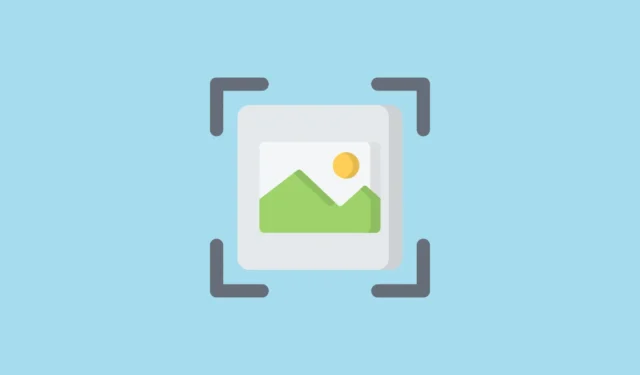
Google introduserte Circle til Søk tidligere i år for utvalgte Android-telefoner. Det er en ganske kjekk funksjon som lar Android-brukere raskt søke etter hva som helst på telefonens skjermer ved å sirkle rundt det. Funksjonen kom imidlertid ikke til iPhones, noe som har vært skuffende. Men i en noe uvanlig hendelsesforløp (mer om det om et øyeblikk), kan iPhone-brukere få lignende funksjonalitet.
Det er ikke akkurat «Sirkel for å søke», men du kan kalle det en variant av det der du kan skjermdumpe hva som helst på iPhone-skjermen, og det vil starte et Google Lens-søk. Og alt den trenger er en enkel snarvei. Snarveien ble opprinnelig delt av Minsang Choi, designsjef hos Google Lens, på sin X-konto og ble senere slettet (derav den uvanlige hendelsen). Men da hadde Internett allerede fått en eim av det, og det viser seg at det er lett å gjenskape det.
iPhone 15 Pro-brukere kan deretter tilordne snarveien til handlingsknappen på sine iPhones, mens for andre iPhone-brukere vil Back Tap-tilgjengelighetsfunksjonen komme godt med. Så la oss sette i gang.
Lag snarveien
Nå er den originale snarveien som Minsang Choi delte ikke tilgjengelig for nedlasting, men du kan enkelt konfigurere den på egen hånd.
Før vi begynner, trenger du den gratis Google-appen installert på iPhone for at dette skal fungere. Hvis du ikke har det, gå over til App Store og installer det før du fortsetter.
- Nå åpner du Snarveier-appen på iPhone.
- Trykk på «+»-ikonet øverst til høyre på skjermen.
- Skjermbildet for å lage en ny snarvei åpnes. Trykk på «Legg til handling».
- Gå til søkefeltet, søk etter «Ta et skjermbilde», og trykk på det fra resultatene.
- Trykk deretter på «Søk etter apper og handlinger»-linjen nederst.
- Søk etter «Google» og trykk på «Søk bilde med objektiv»-alternativet fra resultatene.
- Det er alt du trenger. Hvis du vil, kan du endre navn på snarveien. Ellers trykker du på «Ferdig».
Utløs snarveien
Når snarveien er opprettet, må du tilordne den til handlingsknappen eller Tilbaketrykk, avhengig av telefonen din.
Hvis du har en iPhone 15 Pro-seriemodell, gå til Settings> Action Button> Choose a Shortcutog velg snarveien du nettopp opprettet for å utløse den.
- For å tilordne den til Back Tap, gå til Innstillinger.
- Naviger til «Tilgjengelighet».
- Trykk på «Touch».
- Rull ned og gå til «Trykk tilbake».
- Velg «Dobbelttrykk» eller «Trippeltrykk», avhengig av hvilken tilbaketrykkhandling du vil bruke.
- Rull ned til Snarveier-delen og velg snarveien «Søk bilde med objektiv» fra listen.

Og du er klar. Neste gang det er noe på skjermen du vil søke etter, bruk ganske enkelt handlingsknappen eller dobbelt-/trippeltrykk på baksiden av skjermen og det vil utløse snarveien. Snarveien tar automatisk et skjermbilde og åpner det i Google Lens for å søke etter innholdet på skjermen.
Selv om det ikke akkurat er Circle to Search, gir det det nærmeste alternativet for folk som vil ha funksjonaliteten på iPhones. Dessuten, med dens enkle oppsett, er det ingen skade å ikke prøve det ut. Hvis du ikke liker det, kan du alltid gå tilbake til de gamle måtene å søke på.




Legg att eit svar